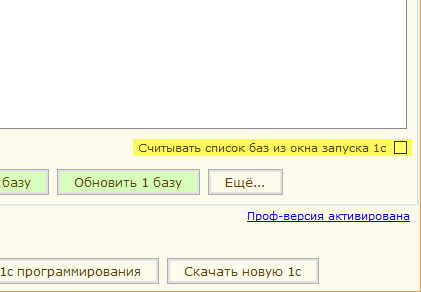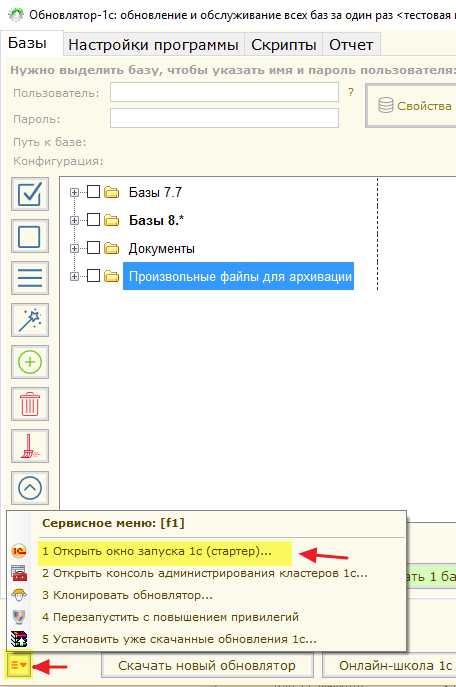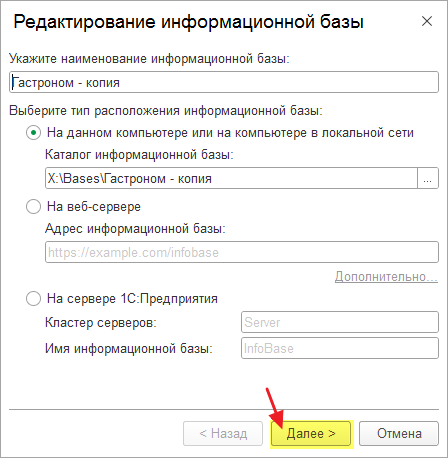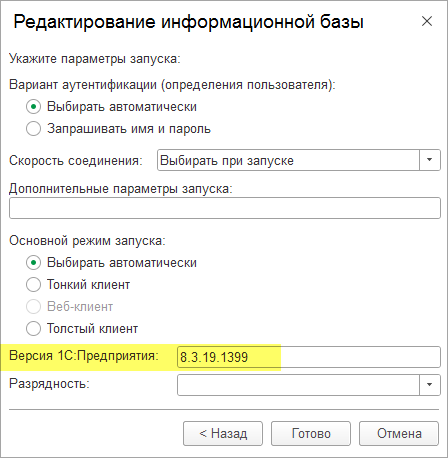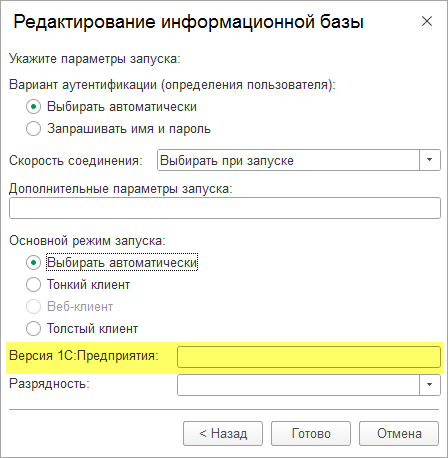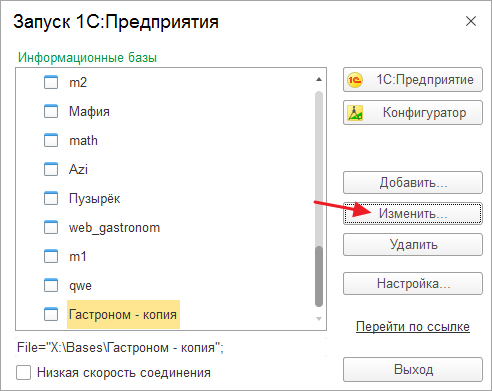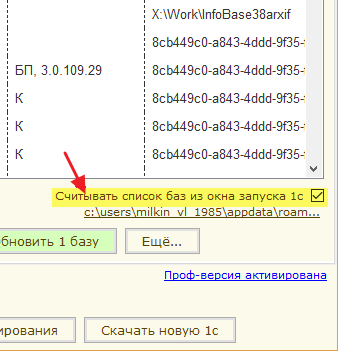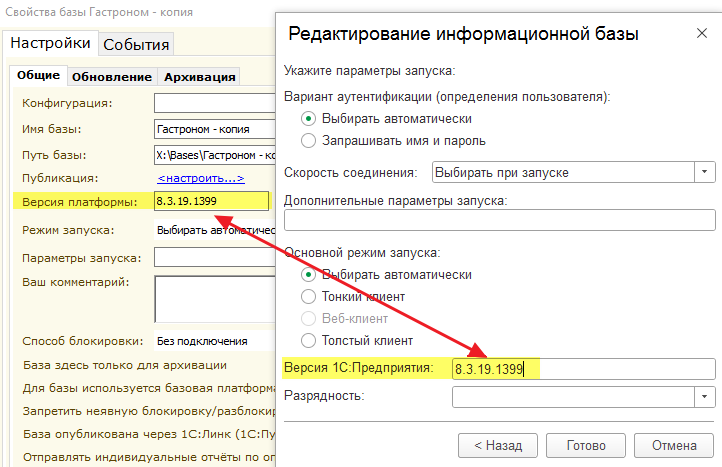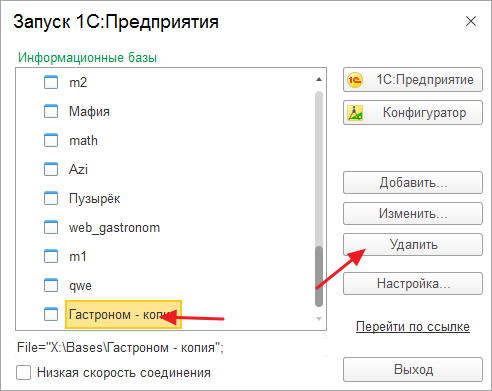Скачав с Интернета RePack с игрой или программой, многие пользователи жалуются на ошибку, которая происходит во время установки. Как правило, при этом написано: «Unarc.dll вернул код ошибки — 1» или любое другое число вместо единицы. В статье мы разберем шесть способов устранения данной неполадки, так что дочитайте ее до конца, чтобы точно решить проблему.
Определение характера ошибки
Для начала постараемся разобраться, почему вообще появляется «Unarc.dll вернул код ошибки — 1», а уже потом перейдем к способам решения.
Сразу стоит сказать, что данная ошибка связана с распаковкой данных и может делиться на две категории:
- Ошибка, которую нельзя исправить.
- Ошибка, которую можно исправить.
Сейчас давайте более подробней рассмотрим эти два момента.
Ошибка, которую исправить нельзя
Ситуация: «Unarc.dll вернул код ошибки — 1″ может быть критичной, то есть никак не получится исправить ошибку. Как было сказано, это связано с архивом, и ошибка возникает в процессе его распаковки. В данном случае в сообщении также будет указано следующее: «ERROR: file [путь_к_архиву] failed CRC check». Если это сообщение у вас высветилось, то можете даже не пытаться исправить ситуацию одним из нижеперечисленных способов. Скорее всего, архив повредился при загрузке, поэтому скачайте игру или программу заново и лучше с другого сайта.
Ошибка, которую можно исправить
Наряду с ошибкой, которую нельзя исправить, есть и другая, устранение которой возможно. Сразу стоит обозначить, что если после строки «Unarc.dll вернул код ошибки — 1» идет пометка в скобках: (decompression fails), то данную ошибку исправить получиться одним из способов, которые мы предложим вам в этой статье. Также стоит сказать, что ошибка связана непосредственно с распаковкой архива, а точнее с самим архиватором, но также бывают случаи, когда причина немного другая. Обо всем этом будет рассказано ниже.
Способ первый: установка архиватора
Как было сказано выше, «Unarc.dll вернул код ошибки — 11» или какого-то другого числа связано чаще с архиватором. Дело в том, что создатели RePack’ов частенько используют редкие архиваторы, чтобы как можно больше снизить итоговый размер игры или программы, а у пользователей не всегда есть на компьютере инструменты, для работы с такими архивами.
К счастью, способ устранения такой ошибки довольно простой, вам нужно всего-навсего скачать и установить программу 7-Zip.
Способ №2: изменения адреса установки
Если же у вас 7-Zip уже установлен, или его установка не помогла, то можно воспользоваться вторым способом и устранить проблему с «Unarc.dll вернул код ошибки — 11». Нередкие случаи, когда данное сообщение появляется по причине присутствия русских символов на пути установки. Как не сложно догадаться, чтобы решить проблему, вам необходимо всего лишь переименовать папки с использованием латинских символов.
Способ третий: увеличение объема подкачки
Сообщение, например, «Unarc.dll вернул код ошибки — 14» может возникать также из-за малого объема файла подкачки. Благо на операционных системах Windows данный объем можно отрегулировать в любое время:
- Чтобы это сделать, вам нужно открыть утилиту «Выполнить», нажав клавиши Win+R, и выполнить в ней команду sysdm.cpl.
- Потом в окне, которое появится, переместиться в раздел «Дополнительно», там кликнуть по «Параметрам» в области «Быстродействие».
- В новом окне опять перейти в «Дополнительно» и нажать «Изменить…».
- Далее появится окошко «Виртуальная память», где нужно снять отметку с первого пункта, указать любой диск, кроме системного, и обозначить максимальный размер, который соответствует размеру виртуальной памяти.
- После этого нажать «Задать» и «ОК».
Продолжая разговор, как исправить «Unarc.dll вернул код ошибки — 1», отметим, что виною этому может стать недостаточный объем оперативной памяти. К сожалению, в этом случае поможет только ее увеличение. Однако есть и хорошая сторона — данная проблема появляется очень редко.
Способ пятый: отключение антивируса
Порою, особенно когда вы устанавливаете RePack, а не лицензию, ошибка может появляться из-за антивируса. Дело в том, что он может счесть файлы игры зараженными и переместить необходимые библиотеки, служащие для распаковки и установки, в карантин.
Что делать с «Unarc.dll вернул код ошибки — 12», если ее причиной стал антивирус? В этом случае вам достаточно всего-навсего зайти в настройки антивируса и отключить его на время инсталляции. После чего его можно снова включить.
Способ №6: анализ диска
Есть еще одна причина, которая полностью исключает возможность установки игры. Связана она непосредственно с вашим жестким диском. Дело в том, что он может быть поврежденным. При этом взаимодействие с ним ограничивается частично: вы сможете перемещать, копировать, скидывать файлы с флешки, но вот установить игру не всегда получится.
В этом случае необходима замена, но перед тем как идти в магазин, для начала лучше просканировать его. Для этого откройте окно «Выполнить» и вбейте следующую команду cmd — откроется «Командная строка». В ней вам необходимо выполнить следующую задачу: chkdsk C: /F /R /B. По итогу сканирования вы сможете понять, в норме ли ваш диск или нет. И если результаты неутешительны, то стоит задуматься о приобретении нового накопителя, так как с большой вероятностью вскоре он полностью перестанет функционировать.
Способ седьмой: установка динамической библиотеки
Порою ошибка может быть вызвана отсутствием соответствующих библиотек. В этом случае достаточно будет всего лишь загрузить их из Интернета и поместить в нужную директорию.
Нужны следующие файлы динамических библиотек: ISDone.dll и Unarc.dll. Загрузите файл динамической библиотеки ISDone с сайта, которому можно доверять, также скачайте и Unarc. После загрузке поместите их по пути — C:WindowsSystem32 (32-разрядная система) или C:WindowsSysWOW64 (64-разрядная система). После этого ошибка должна будет пропасть.
Содержание
- 1 Unarc.dll вернул код ошибки 1, 6, 7, 8, 11, 12, 14 — как исправить все!
- 1.1 Unarc.dll вернул код ошибки -1,6,7,11,12 при установлении игры как исправить
- 1.2 Суть и причины дисфункции «Unarc.dll вернул код ошибки»
- 1.3 Как избавиться от Unarc.dll вернул код ошибки -1,6,7,11,12 при установке игры
- 1.4 Unarc.dll вернул код ошибки 1, 6, 7, 8, 11, 12, 14 — как исправить все!
- 1.5 Как исправить Unarc.dll вернул код ошибки 11
- 1.6 Переустановка Microsoft Visual C++ 2010
- 1.7 Уберите русские буквы с пути
- 1.8 Восстановление системных файлов Windows
- 1.9 Как исправить Unarc.dll вернул код ошибки 1, 2, 3, 6, 7
- 1.10 Как исправить ошибку при распаковке unarc.dll
- 1.11 Решение: Unarc dll вернул код ошибки
- 1.11.1 Unarc.dll вернул код ошибки -1
- 1.11.2 Unarc.dll вернул код ошибки -2 и -3
- 1.11.3 Unarc.dll вернул код ошибки -4
- 1.11.4 Unarc.dll вернул код ошибки -5
- 1.11.5 Unarc.dll вернул код ошибки -6
- 1.11.6 Unarc.dll вернул код ошибки -7
- 1.11.7 Unarc.dll вернул код ошибки -8
- 1.11.8 Unarc.dll вернул код ошибки -11
- 1.11.9 Unarc.dll вернул код ошибки -12
- 1.11.10 Unarc.dll вернул код ошибки -13
- 1.11.11 Unarc.dll вернул код ошибки -14
- 1.12 Как исправить «Unarc.dll вернул код ошибки»?
- 1.13 Методы исправления ошибки с unarc.dll
- 1.13.1 Метод №1 Отключения антивирусного ПО
- 1.13.2 Метод №2 Обновить DirectX
- 1.13.3 Метод №3 Кириллица на пути установки
- 1.13.4 Метод №4 Проверка оперативной памяти
- 1.13.5 Метод №5 Проверка жесткого диска
- 1.13.6 Метод №6 Отключение “Предотвращение выполнения данных”
- 1.13.7 Метод №7 Некачественная сборка
- 1.14 Настройка оборудования
- 1.15 Блог о модемах, роутерах и gpon ont терминалах.
- 1.16 unarc.dll вернул код ошибки 1,6,7,12,14 — что делать и как исправить?!
Unarc.dll вернул код ошибки -1,6,7,11,12 при установлении игры как исправить
При установке какой-либо программы (обычно это игровой репак) пользователь может столкнуться с ошибкой её распаковки и соответствующим сообщением «Unarc.dll вернул код ошибки», после которого следует номер самой ошибки (наиболее часто — 1,6,7,11,12). Повторная установка проблемного репака также заканчивается ничем, вынуждая пользователя искать в сети инструменты для решения указанной проблемы. В данном материале я постараюсь помочь таким пользователям и расскажу что делать, если Unarc.dll вернул код ошибки -1,6,7,11,12 при установлении игры, каковы причины данной дисфункции и что делать в данной ситуации.

Суть и причины дисфункции «Unarc.dll вернул код ошибки»
Как уже упоминалось выше, ошибка Unarc.dll с кодами возникает при установке на компьютер какого-либо игрового репака (наиболее часто скачанного с торрентов и пиратских сайтов). Как следует из текста самой ошибки, она связана с использованием динамической библиотеки Unarc.dll, предназначенной для распаковки различных архивов.
Соответственно, уже упомянутый текст «Unarc.dll вернул код ошибки» возникает в условиях, когда корректно распаковать эти самые архивы не представляется возможным (контрольная сумма архива, представленная в параметре CRC, не совпадает с фактической). Это связано как с повреждением самого архива, так и с использованием довольно неординарных методов упаковки с применением новейших архиваторов. В таком случае обычные или устаревшие архиваторы не справляются с распаковкой проблемного архива, выдавая сообщение об ошибке «Unarc.dll вернул код ошибки» -1,6,7,11,12.
Причины ошибки «Unarc.dll вернул код ошибки» также могут быть следующими:
- В пути установке игры на жёстком диске использованы кириллические символы;
- Антивирус заблокировал установку каких-либо из компонентов репака;
- В повреждении архива виноваты вирусные программы;
- Небольшой файл подкачки;
- Проблемы в работе планок оперативной памяти.
После того, как мы определились с причинами Unarc.dll вернул код ошибки, я перечислю инструменты, которые помогут исправить Unarc.dll на наших ПК.
Как избавиться от Unarc.dll вернул код ошибки -1,6,7,11,12 при установке игры
Итак, если вы столкнулись с проблемой Unarc.dll вернул код ошибки, тогда рекомендую выполнить следующее:
- Запускайте инсталлятор от имени администратора (кликните правой клавишей мыши на требуемый файл и выберите «Запуск от имени администратора»);
- Если вы скачивали игру с торрент-трекера, то попробуйте пересчитать хеш скачанной программы (находясь в торрент-клиенте кликните правой клавишей мыши на проблемной программе и выберите «Пересчитать хеш»);

- Попробуйте отключить ваш антивирус не только при установке самой программы, но и при её загрузке (есть вероятность, что ваш антивирус удаляет подозрительные компоненты репака при его загрузке «на ходу»). Также отключите Защитник Виндовс и SmartScreen (при наличии);
- Убедитесь, что в использованном пути установки игры нет кириллических символов, при необходимости установите игру в другое место с путём, полностью прописанным латиницей. Также можно попробовать переписать файл инсталлятора на флешку, и устанавливать игру уже с неё (это давало неплохие результаты);
- Установите самую свежую версию архиватора WinRAR и WinZip. При этом наиболее эффективным в этом плане оказалась установка свежей версии архиватора 7-Zip – последний показал отличные результаты в исправлении дисфункции «Unarc.dll вернул код ошибки»;
- Увеличьте размер файла подкачки. Нажмите кнопку «Пуск», в строке поиска введите sysdm.cpl и нажмите ввод, в открывшимся окне перейдите во вкладку «Дополнительно», кликните на кнопку «Параметры». Там вновь перейдите во вкладку «Дополнительно» и внизу, в параметрах файла подкачки нажмите на кнопку «Изменить». Снимите галочку с автоматического выбора файла подкачки, и укажите максимальный размер последнего (обычно он равен объёму оперативной памяти);


- Нужно проверить на работоспособность планки своей оперативной памяти. Для этого рекомендую использовать соответствующие программы (уровня MemTest). Также можете изъять ваши планки памяти из компьютера, и, включая их по одной, (и меняя) уяснить, какая из них работает нестабильно (или вообще неработоспособна).
Unarc.dll вернул код ошибки 1, 6, 7, 8, 11, 12, 14 — как исправить все!
Многие геймеры не раз сталкивались со сбоем Unarc.dll вернул код ошибки при установке игры или программы. При этом код ошибки появляется с различными значениями, чаще всего встречаются значения 1, 6, 7, 8, 11, 12, 14. В этом гайде будет предоставлена вся информация по тому как исправить Unarc.dll вернул код ошибки 1, 6, 7, 8, 11, 12, 14 и т.д.
Как исправить Unarc.dll вернул код ошибки 11
Также подходит для исправления той же ошибки с другими значениями.
Чаще всего проблема данной ошибки заключается в битом установщике, то есть в файлах которые вы скачали изначально? не хватает какого то файла. Поэтому для начала узнайте удавалось ли кому нибудь установить данную игру. Если у остальных такой ошибки не было, то проблема может заключаться в следующем:
- Антивирус удалил подозрительный файл при распаковке или скачивании игры из интернета.
- Файлы еще неустановленной игры были повреждены в процессе скачивания, чаще всего из-за обрывов соединения, проблем с торрентом или программой.
Как правило именно из-за этих причин и появляется сбой «Unarc.dll вернул код ошибки».
Переустановка Microsoft Visual C++ 2010
Также исправить ошибку поможет пакет Microsoft Visual C++ 2010. Вот две ссылки на официальный продукт microsoft. Перед тем как устанавливать удостоверьтесь какая разрядность вашей операционной системы.
Перед установкой желательно удалить предыдущую версию Microsoft Visual C++. Для этого идем в «Панель управления» – «Программы и компоненты» и удаляем пакет C++.
Уберите русские буквы с пути
Русские буквы или кириллица всегда конфликтует со многими утилитами. Иностранные программы не могут распознать в своем установочном пути такие символы. Поэтому исправьте имя папки, в которую собираетесь устанавливать игру. К примеру, если папка именуется Скайрим, то меняете на Skyrim.
Восстановление системных файлов Windows
Еще один интересный способ в решении недостающего или неправильно работающего файла msvcr100.dll, воспользоваться средствами windows по поиску поврежденных или отсутствующих системных файлов в винде.
Для этого нужно открыть командную строку с правами администратора, ввести sfc /scannow и нажать на кнопку «Enter». Запустится процесс проверки системных файлов, до завершения процесса проверки будут идти проценты выполнения.
После завершения проверки системная утилита выдаст сообщение о найденной проблеме/ошибке и возможные способы решения путем восстановления недостающих или поврежденных файлов.
Перезагружаете компьютер и также пробуете запустить проблемное приложение.
Как исправить Unarc.dll вернул код ошибки 1, 2, 3, 6, 7
Код ошибки 1, 2, 3, 5, 7 и так далее также может появиться из-за забитого жесткого диска (памяти компьютера). Освободите память для распаковки игры, и не забывайте что распакованные файлы занимают больше памяти чем находясь в архиве.
Как исправить ошибку при распаковке unarc.dll
При распаковке игры у вас может высветится следующее сообщение: «Ошибка при распаковке unarc.dll». Причиной в данном случае является распаковщик. Чтобы исправить данную ошибку нужно:
- Установить сразу два или три архиватора, самыми лучшими являются WinRar, WinZip, 7-Z.
- Поочередно попробовать открыть запакованную игру каждым из них.
Решение: Unarc dll вернул код ошибки
Unarc.dll вернул код ошибки. Очень часто ошибка возникает на этапе распаковки архива во время установки игр или программ. Unarc.dll — это библиотека архиватора. Поэтому перед всеми остальными действиями рекомендуем установить самую последнюю версию архиваторов WinRAR или 7Zip.
Unarc.dll вернул код ошибки -1
Полный текст ошибки: ERROR: archive data corrupted (decompression files)
Распаковка была прервана из-за того, что архив поврежден. Вероятно, установочный файл был скачан с ошибками. Такое часто возникает при скачивании файлов установки через торрент.
- Проверьте, все ли файлы были докачаны. Если вы скачивали торентом, попробуйте пересчитать или обновить хэш. Хеш предназначен для проверки целостности файлов. Для этого кликните на закачку правой кнопкой и нажмите «Пересчитать хэш».
- Убедитесь, что вы используете последнюю версию архиваторов WinRAR или 7Zip.
Скачать последние версии можно тут:
win-rar.com
7-zip.org - Кроме того, блокировать распаковку может защитник Windows или антивирус. Попробуйте отключить их на время и запустить установку от имени администратора.
- Так же проверьте путь к файлу, необходимо чтобы путь не содержал в названии русских букв.
- Так же проблема может быть из-за того, что имя пользователя написано русскими буквами. И в итоге временный каталог для распаковки содержит русские символы, к примеру: C:UsersДмитрийAppDataLocalTemp. Для решения проблемы необходимо изменить расположение временного каталога на другое.
В полях TEMP и TMP установите значение C:Temp . Таким образом временный каталог будет доступен в корне диска C:. - Если вы устанавливаете программу с внешнего накопителя, попробуйте скинуть файлы на компьютер, и уже с компьютера запустить установку. Вероятно, внешний накопитель работает не стабильно.
Unarc.dll вернул код ошибки -2 и -3
Полный текст ошибки: Не найден, если у вас такая ошибка, приложите скриншот в комментариях.
В первую очередь устанавливайте последние версии архиваторов WinRAR или 7Zip. Выше есть ссылки на официальные сайты. Далее попробуйте:
- Вероятно оперативная память компьютера работает со сбоями. Проверьте стабильность работы с помощью специальных утилит. Одна из таких утилит уже есть в Windows. Введите в поисковую строку в меню компьютера «Диагностика проблем оперативной памяти компьютера» или выполните команду «mdsched»
В появившемся окне нужный вам режим проверки.
Подробнее читайте в статье: Как проверить оперативную память на ошибки?
- Убедитесь, что в названии папки, в которую происходит установка, не содержится русских букв
Unarc.dll вернул код ошибки -4
Полный текст ошибки: Не найден, если у вас такая ошибка, приложите скриншот в комментариях.
Чтобы исправить ошибку с кодом четыре, необходимо включить технологию DEP для установочного файла. По умолчанию, технология DEP включена только для программ и служб Windows. Но необходимо включить эту технологию для других программ и добавить установочный файл игры в список.
Подробнее читайте в статье по ссылке
Unarc.dll вернул код ошибки -5
Ошибка с кодом пять связана с нехваткой памяти при распаковке. Освободите место на жестком диске для продолжения установки. Обратите внимание на минимальные системные требования в отношении места на HDD, плюс еще необходимо место для временной распаковки, приблизительно +50%, а в идеале +100%. К примеру, если игра требует 5Гб места на жестком диске, для установки необходимо иметь как миниум 7,5Гб свободного места.
Unarc.dll вернул код ошибки -6
Полный текст: ERROR: can’t open file C:Program FilesSkyrimdata1.bin
Вначале убедитесь, что путь, по которому устанавливается игра не содержит русских символов. Обычно ошибка с кодом шесть вызвана проблемами с жетским диском. Попробуйте установить приложение на другой диск. Если это не возможно, проверьте HDD на наличие ошибок. Для этого существуют как встроенные так и сторонние программы.
После проверки жесткого диска повторите установку снова.
Unarc.dll вернул код ошибки -7
Ошибка семь возникает из-за повреждения архива. Вероятно он не был докачан до конца.
- Проверьте, все ли файлы были докачаны. Если вы скачивали торентом, попробуйте пересчитать или обновить хэш. Хеш предназначен для проверки целостности файлов. Для этого кликните на закачку правой кнопкой и нажмите «Пересчитать хэш».
- Убедитесь, что вы используете последнюю версию архиваторов WinRAR или 7Zip.
Скачать последние версии можно тут:
win-rar.com
7-zip.org
Unarc.dll вернул код ошибки -8
Полный текст: Произошла ошибка при распаковке: Необходимые функции не поддерживаются библиотекой!
Ошибка связана с архиватором. Необходимо установить последнюю версию. Скачать последние версии можно тут:
win-rar.com
7-zip.org
Unarc.dll вернул код ошибки -11
Полный текст: Невозможно записать данные на диск. ERROR: file write operation failed
Вначале убедитесь, что путь, по которому устанавливается игра не содержит русских символов. Обычно ошибка с кодом шесть вызвана проблемами с жетским диском. Попробуйте установить приложение на другой диск. Если это не возможно, проверьте HDD на наличие ошибок. Для этого существуют как встроенные так и сторонние программы. Подробнее смотрите в пункте №6.
Так же ошибка может быть связана с недостаточным объемом файла подкачки. Необходимо в настройках файла подкачки указать автоматически подбирать объем.
Для этого выполните команду sysdm.cpl. Пуск — Выполнить, введите sysdm.cpl и нажмите ОК.
В появившемся окне перейдите во вкладку Дополнительно — затем «Параметры»
Следующий шаг: Дополнительно — Изменить.
В появившемся окне поставить галочку «Автоматически выбирать объем файла подкачки», затем ОК.
Так же проблема может быть из-за того, что имя пользователя написано русскими буквами. И в итоге временный каталог для распаковки содержит русские символы, к примеру: C:UsersЕвгенийAppDataLocalTemp
Для решения проблемы необходимо изменить расположение временного каталога на другое. Как это сделать смотрите в первом пункте
Unarc.dll вернул код ошибки -12
Полный текст ошибки: ERROR: file C:Program FilesGTAdata1.bin failed CRC check
Проблема возникла из-за неправильной архивации. Чаще всего проблема возникает при установке репаков или модов. Установите другую версию.
Unarc.dll вернул код ошибки -13
Полный текст ошибки: ERROR: wrong password
- Пароль к архиву не указан или указан не верно
- Если игра пиратская, убедитесь что в папке с установочным файлом присутствует кряк или таблетка
Unarc.dll вернул код ошибки -14
Полный текст ошибки: ERROR: this is not FreeArc archive or this archive is corrupt
Проверьте, все ли файлы были докачаны. Если вы скачивали торентом, попробуйте пересчитать или обновить хэш. Хеш предназначен для проверки целостности файлов. Для этого кликните на закачку правой кнопкой и нажмите «Пересчитать хэш». Подробнее в первом пункте.
Если вам не помогли приведенные советы или вы решили проблему другим способом, отпишитесь в комментариях на нашем сайте.
Как исправить «Unarc.dll вернул код ошибки»?
Находясь в поисках информации о файле unarc.dll, вы, вероятно, столкнулись с довольно неприятной ошибкой «unarc.dll вернул код ошибки». Данная проблема у вас возникла, скорее всего, во время установки какой-то скачанной программы или игры. Прежде чем мы начнем рассматривать методы исправления данной проблемы, давайте ознакомимся с самим интересующим нас файлом – unarc.dll.
Если кто-то из вас помнит, то на этом ресурсе уже была похожая статья, в которой разбирался файл isdone.dll. Так вот, unarc.dll также является компонентом все того же установщика InnoSetup. Вы могли видеть данный установщик во многих раздачах программ, утилит или игр, которые качаете с торрентов, например. В общем, довольно популярная система создания инсталляторов для операционной системы Windows.
Так из-за чего же происходит ошибка с файлом unarc.dll, да и с инсталлятором в общем? Проблем можно выделить довольно большое количество. Но, в основном, ошибка «unarc.dll вернул код ошибки» может быть вызвана двумя причинами: DEP(Предотвращение выполнения данных) и кириллица на пути установки. Однако могут присутствовать и другие причины, о которых тут тоже будет сказано. Теперь давайте же рассмотрим методы «лечения” такого недуга, как ошибка unarc.dll.
Методы исправления ошибки с unarc.dll
Метод №1 Отключения антивирусного ПО
Первый делом попробуйте отключить ваше антивирусное программное обеспечения. Далеко вне последних случаях виновато именно оно. Ваш антивирус мог попросту заблокировать устанавливаемые файлы по кто-знает какой-причине. Порой такое случается. Может быть, что в этот раз антивирус решил заблокировать необходимый для распаковки файл, из-за чего и возникла ошибка unarc.dll. После отключения антивируса, попробуйте заново запустить установку. Если же все прошло точно также и вы наблюдаете на своем мониторе ошибку с файлом unarc.dll, то проблема определенно не в антивирусе.
Метод №2 Обновить DirectX
Это один из тех способов, который сложно проверить. Казалось бы, при чем тут DirectX? Все дело в том, что некоторые пользователи утверждают о том, что им помогло простое обновление DirectX. Попробуйте обновить DirectX, скачав его с официального сайта Microsoft, и посмотрите, измениться ли вообще ситуация. Возможно, что вы будете тем самым счастливчиком, которому повезет и поможет данный метод.
Метод №3 Кириллица на пути установки
Если вы выбрали для установщика директорию с кириллическими символами в ней, то, скорее всего, проблема заключается именно в этом. Различные программы, игры, установщики, да и сама операционная система порой не любит на своем пути русские буквы. Что уж тут поделать. Если в пути установки есть русские буквы, то либо уберите их, либо выберите другую директорию, без кириллицы. Сделав это, ошибка должна будет исчезнуть.
Метод №4 Проверка оперативной памяти
Проблема даже может заключаться в вашей оперативной памяти. Чтобы определить степень вины оперативки, ее нужно полностью проверить на различного рода повреждения. Выньте ее из материнской платы, протрите ее контакты и порт там, где она стояла. Затем проверьте ее с помощью довольно популярной утилиты под названием MemTest. Если у вас не одна планка оперативной памяти, а несколько, то попробуйте оставить каждую из них в отдельности в системе. Возможно, что что-то не так с одной из них.
Метод №5 Проверка жесткого диска
При появлении такой проблемы, как ошибка unarc.dll есть шанс того, что что-то не так с вашим жестким диском. Для проверки жесткого диска существует одна простая утилита, которая, к счастью, уже встроена в операционную систему. Для ее запуска сделайте следующее:
- Нажмите правой кнопкой мыши по “Пуск”.
- Выберите из контекстного меню пункт “Командная строка(администратор)”.
- В появившейся Командной строке впишите команду chkdsk C: /F /R /B.
- После этого запустится процесс проверки вашего жесткого диска, который может занять вполне продолжительное время.
- После завершения процесса проверки вам будет предоставлен список с найденными и исправленными повреждениями.
Также, если у вас есть достаточное количество времени, можете проверить свой жесткий диск с помощью утилиты под названием Victoria DOS. Данная программа может отыскивать на HDD поврежденные сектора и исправлять их, если представиться такая возможность. Но стоит предупредить, что использовать нужно именно версию DOS, а не для операционной системы, так как от последней мало толку.
Метод №6 Отключение “Предотвращение выполнения данных”
В операционной системе Windows есть много слоев защиты. И DEP(Предотвращение выполнения данных) является одним из этих слоев. Если упростить, то DEP помогает системе предохраняться и не запускать всякие подозрительные “элементы”, которые могут нанести вред ей, например, занести вирусов и т.п. Но порой DEP может заблокировать не то что нужно. Именно поэтому нужно внести исполнительный файл установщика в список исключений DEP. Для этого сделайте следующее:
- Нажмите комбинацию клавиш Win+X и выберите из контекстного меню пункт “Система”.
- В появившемся окне системы выберите пункт “Дополнительно”, который находится в нижнем левом углу окна.
- Далее проследуйте пути “Дополнительно – Быстродействие – Параметры”.
- Откройте вкладку “Предотвращение выполнения данных”.
- Далее поставьте галочку напротив пункта “Включить DEP для всех программ и служб, кроме выбранных ниже”.
- Для добавления файлов в список исключения нажмите “Добавить…”.
- После помещения туда нужного вам файла не забудьте нажать “Ок” для подтверждения изменений.
- Затем выполните перезагрузку системы.
- Как только войдете в систему, снова попробуйте запустить установщик и посмотрите, не исчезла ли ошибка “unarc.dll вернул код ошибки”.
Метод №7 Некачественная сборка
А не задумывались ли вы о том, что скачали просто некачественную сборку? Если вы просидели несколько часов над попытками запустить скачанный установщик и все четно, то, может быть, проблема именно в самом установщике, а не вашем компьютере. Найдите нужную вам утилиту или игрушку на каком-нибудь другом ресурсе и попытайтесь установить ее. Есть вероятность, что вы ломали голову все это время напрасно.
Настройка оборудования
Блог о модемах, роутерах и gpon ont терминалах.
unarc.dll вернул код ошибки 1,6,7,12,14 — что делать и как исправить?!
Очередная частая проблема, терзающая нервы заядлых геймеров — это ошибка с библиотекой unarc.dll при распаковке репаков игр или программ в операционных системах Windows 7, Windows 8 и 8.1. Как правило, она содержит сообщение типа: » Архив поврежден! Unarc.dll вернул код ошибки», а в заголовке окна значится имя ещё одной динамической библиотеки ISDone.dll. Наиболее частые коды ошибок — 1,6,7,11,12,14. При этом в 99% случаев с архивом на самом-то деле всё в порядке. Выяснить это довольно таки легко — надо просто смотреть не столько на код ошибки, сколько на разъяснение, которое идет после слова ERROR. Объясню на примере.
В качестве причины ошибки значится «failed CRC Check», что как раз и говорит о повреждении архива. Поэтому Вам придется качать пакет заново или искать другой. А вот если причиной ошибки значится «decompression failed», как здесь:
То в этом случае причину надо скорее всего искать на Вашем компьютере и чаще всего она заключается в том что не установлен нужный архиватор ( особенно часто в этом случае в сообщении об ошибке сказано: «unarc dll вернул код ошибки-7»). Понятно, что при инсталляции официальных лицензионных версий пользователь вряд ли столкнется с таким трудностями, так как там не гонятся за уменьшением объема пакета. А вот в случае repack’ов их создатели частенько любят использовать «экзотические» методы архивации (особенно если инсталляция имеет немалый объем), имеющие бОльшую степерь сжатия. Самые часто используемые архиваторы — это:
— RAR с распаковкой через SFX.
— 7-zip с его дополнительными алгоритмами bcj2, delta, lzma2, ppmd и большего словаря может обеспечить лучшее сжатие. Распаковка так же через SFX или dll.
— FreeArc. Распаковка через SFX или dll.
— NanoZIP. Распаковка через SFX.
Помочь при таком раскладе может установка последней версии универсального архиватора 7-zip. Скачать её Вы можете с официального сайта.
В принципе, приведенные выше способы устраняют ошибку isdone.dll и unarc.dll в 90% случаев. Все остальные причины являются частными. Тем не менее, я думаю что их нужно рассмотреть подробно.
1. Наличие кириллических символов в наименовании директории. Проще говоря — папка, в которую Вы устанавливаете игру названа по русски, либо в пути к этой папке присутствуют русские слова или буквы. Поясню на примере:
То есть Вам надо переименовать папку и попробовать снова установить приложение.
2. Маленький файл подкачки.
Ещё одна причина ошибок с unarc.dll — маленький размер или вообще полное отсутствие файла подкачки в Вашей Windows 7 или Windows 8. Это факт может стать критичным при распаковке архива размером в десяток гигабайт. Оперативной памяти начинает не хватать и система активно использует файл подкачки. Но и он не резиновый. Итог — «decompression failed». Чтобы увеличить файл подкачки надо зайти в свойства системы. Сделать это можно через Панель инструментов, либо нажав комбинацию клавиш Win+R и введя команду: sysdm.cpl
Открываем вкладку «Дополнительно» и нажимаем кнопку «Параметры»:
Затем снова вкладка «Дополнительно». В разделе «Виртуальная память» нажимаем кнопку «Изменить». Откроется вот такое окно:
Снимаем галку «Автоматически выбирать объем файла подкачки» и выбираем локальный диск, на котором его разместим. Для этого советуют выбирать любой отличный от системного диск, где есть большой объем свободного места. Затем указываем максимальный размер равный размеру оперативной памяти и кликаем на кнопку «Задать». Слишком уж большим его тоже делать не стоит. Сохраням параметры.
3. Оперативная память.
Совсем редкая, но имеющая место причина — неисправность одного из модулей оперативной памяти. За всю историю у меня такой случай был только раз. Выяснить можно двумя способами. Первый — вытащить все планки памяти, затем включать по одному и пробовать запускать распаковку. Времени это займет немало конечно.
Поэтому оптимальнее пойти вторым путем — проверить планки с помощью специальных программ. Самая популярная — Memtest86+. Правда запустить её не так просто — надо скачать, записать на диск и загрузиться с этого диска.
Пользователи Windows 7 и Windows 8 могут воспользоваться встроенным в систему тестом. Для этого нажимаем кнопку Пуск и пишем: «Диагностика проблем оперативной памяти компьютера». Кликаем по найденному значку, откроется окно:
Заключение:
В список перечисленных способов и методов решения я не включил ещё один, к которому тем не менее пробуют прибегнуть некоторые пользователи. Они бороздят просторы сети и пытаются скачать файл библиотеки ISDone.dll или unarc.dll и установить их в системную папку. Этот способ не работает. Более того, я даже в Интернете не нашел ни одного реального случая чтобы это помогло. Максимум, чего удается добиться — это сменить код ошибки ( как правило вместо кода -7 появляется код -1).
Если вышеуказанные варианты результата не принесли — Вам остается только пробовать переустанавливать Windows.
Всем привет! Совсем недавно у меня произошла ошибка при распаковке Unarc.dll, которая вернул код ошибки: -1. С такой проблемой сталкиваются пользователи, пытающиеся установить игру или программу. Ошибку часто выбивает при разархивировании. На это указывает «Unarc.dll» – поскольку это библиотека программы архиватора. Важно то, что уведомление может выплывать под разными номерами, и означать несколько иной источник неисправности.
Нужно смотреть коды ошибок. Перед тем как начать устранять ошибки, следует обновить последнюю версию используемого софта, будь то 7Zip или WinRaR. Поэтому прям сейчас, скачайте последнюю версию программы и установите её заново. Можно попробовать вообще удалить старую программу перед установкой.
Содержание
- -1
- -2 и -3
- -4
- -5
- -6
- -7
- -8
- -11
- -12
- -13
- -14
- Где находится Unark.dll?
- Задать вопрос автору статьи
Продолжение уведомление такое ERROR: archive data corrupted. Толкование неисправности такое:
«Распаковка не удалась и прервалась из-за поврежденного архива». Вполне возможно, что инсталляционный файл был загружен с ошибками. Код первым проявляется в случае, если причина ошибки неясна и нужно перепробовать всевозможные пути решения:
- Часто бывает, если загружались установочные компоненты через торрент. Зайдите в клиент и удостоверьтесь, что ни один файлик не пострадал во время скачивания. Для этого жмите ПКМ по имени торрента и выберите «Пересчитать хеш».
- Из официальных источников проверьте, что на вашем ПК используется последняя версия «ВинРар» или «7Зип». Официальные сайты легко определить, если открыть на «Википедии» страницу о программе, в правом сайдбаре часто указана ссылка на официальный сайт.
- На время инсталляции деактивируйте «Windows Defender» или «антивирус». Также для подтверждения UAC запускайте установку с админ правами.
- Устанавливая программное обеспечение с флешки или диска, постарайтесь перенести сперва файлы на жёсткий диск компьютера (или создать образ), а затем с него устанавливать.
- Директория установки не должна содержать русскоязычных названий или букв. Такая ошибка часто наблюдается, когда устанавливаются файлы в пользовательскую папку с русскоязычным названием. Например:
C:UsersДмитрийAppDataLocalTemp
- Рекомендовано выбирать путь, состоящий полностью из латиницы.
В последнем случае можно изменить путь во время установки или же изменить сам Temp:
- В опции система, нажмите «Дополнительные параметры системы».
- Откройте «Переменные среды» во вкладке «Дополнительно».
- В поле TEMP и TMP выставите опцию «C:Temp». Так, директория Temp перенесется на корень диска «С:».
-2 и -3
Кроме установки архиваторов можно реализовать следующее:
- Оперативная память ПК может сбоить. Это можно определить с помощью утилиты «Средство проверки памяти Windows».
- Также смотрите, есть ли в пути любые буквы и символы, кроме латиницы.
- Деактивируйте антивирус и запускайте exe-файл от имени админа.
-4
В Windows 7 символ 4 значит, что технология DEP деактивированная для инсталляционного файла и ее нужно включить. Она опционально включена для служб и программ ОС. Для сторонних решений потребуется ее активировать:
- Зайдите в свойства компьютера и кликните по «Счетчики и средства производительности».
- Затем клацните «Настройка визуальных эффектов».
- Поставьте метку напротив «Включить DEP».
- Выберите, для какого файла применяется опция.
Также, есть вероятность что архив был недокачан, либо антивирус удалил из него опасные (по мнению антивируса) компоненты. Что можно предпринять при установке игры, деактивировав антивирус:
- В архиваторе WinRaR запустите процесс восстановления целостности архива.
- При загрузке игры с торрента, обновите раздачу и запустите пересчет кеширования.
-5
В названии данной Error прописан информация «decompression fails», которая указывает на проблему с нехваткой памяти. Решить проблему можно освобождением места на накопителе. Чтобы определить, сколько место нужно, ознакомьтесь с информацией в установщике, когда выбираете директорию инсталляции игры. Кроме этого места, добавьте еще половину или же выделите в 2 раза больше. Например, 20 Гб игре нужно, выделяете 30 Гб для полной установки.
-6
Проблема состоит в том, что в данную директорию невозможно инсталлировать игру или программное обеспечение. Исправить ошибку можно двумя способами:
- Исключить из пути установки русские символы.
- Провести проверку накопителя на предмет ошибок, бэдов, битых секторов. Лучше всего использовать программу Victoria.
После диагностики повторите установку снова.
-7
Седьмой код с 99.9% вероятностью сообщает, что неисправность проявляется из-за не докаченного архива. Если грузили торрентом, просто пересчитайте кэш. Также удостоверьтесь, что архиватор последней версии.
-8
«Unark.dll» с кодом -8 говорит о необходимости установки последней версии распаковщика. Достать его можно на из официального источника.
-11
Проблема скорей всего связана с неверной контрольной суммой. Она не совпадает с той, которая должна быть при целостности компонентов инсталлятора:
- Сделайте апдейт хеша файлов в торренте.
- Проверьте диск на наличие нужного места под установку.
Если места на накопителе мало, рекомендуется что-то удалить или отменить установку.
-12
Ошибка «Unark.dll» вернул код ошибки-12, с припиской директории файла и «failed CRC check» – указывает на причастие неправильно заархивированных файлах. Частое явление при инсталляции модов или непроверенных репаков игр. Рекомендуется поискать другой репак.
-13
Текст «wrong password» указывает на то, что архив не поврежденный, а попросту не верно указан пароль. Если это происходит с репаком, проверьте, что в папке инсталлятора присутствует «таблетка» и ее не съел антивирус.
-14
Unarc.dll вернул код ошибки -14 с припиской:
«this is not FreeArc archive or this archive is corrupt»
Это значит, что заблокирован сектор установки программным обеспечением. Вероятно, файл занят в этот момент и его невозможно распаковать. Проявляться данная неисправность может при:
- Не совпадении хеша архива. Проверьте, цел ли файл установки, возможно скачивая его были допущены ошибки. Проверяйте кряк, вернее, его наличие. Его может невзлюбить защитник Windows.
- Защитник или другой Антивирус мог поместить файл в карантинную зону, поэтому проверьте ее, и, если понадобится, верните недостающий файл в директорию.
- Перед установкой попробуйте отключить антивирус.
Где находится Unark.dll?
Системный файл доступен в директории:
С:/Windows/system32/unarc.dll
В нее можно получить доступ при наличии прав профиля администратора. Антивирусы не считают этот файл проблемным и помечают его ярлыком «безопасный».
Известные нам коды ошибок приложения 1С, которые можно отловить с помощью функции ОписаниеОшибки
Проблема:
Не найден интерфейс сервера (80070005)
Решение:
-
На клиенте включить DCOM утилитой dcomcnfg и добавить нужные протоколы в список.
-
На серваке добавить пользователей в группу «Distributed COM Users»
-
Перезапустить COM-приложение на сервере 1С:Предприятия
В настройках Windows на сервере должна быть включена роль «Сервер приложений» (Application Server)
Прочитать статью на ИТС.
Если клиент и сервер в разных подсетках (доменах), на сервере в локальную группу «Пользователи DCOM» пропишите пользователя клиента. Члены этой группы могут запускать, активизировать и использовать объекты DCOM на этом компьютере.
Проблема:
После выбора информационной базы (но до логина в 1с) возникает ощибка «Объект сервера 1С предприятия не обнаружен. 800706BF».
Решение:
1) Права пользователя.
Возможно, что пользователь, от имени которого запускается клиентское приложение не зарегистрирован и не доступен компьютеру сервера 1С:Предприятия.
2) Проверьте на клиентском компьютере настройки DCOM.
dcomcnfg/ Default protocols:
— Connection oriented TCP/IP
dcomcnfg/ Default properties:
— Enable distributed COM on this computer
— Default authentication level: Connect
— Default impersonation level: Identify
3) Попробуйте на серверном и клиентском компьютере понизить уровень
аутентификации:
Default authentication level: None
4) Проверьте, не установлено ли сетевых экранов. Откройте порт 135 и те, которые указаны на клиенте и сервере в диалоге:
dcomcnfg/ Default protocols/ Properties/ Post Ranges.
Если там диапазонов портов не указано — задайте их.
Проблема: Ошибка соединения с сервером 1С:Предприятия 8.0: Неправильный путь к файлу C:W
Решение:
Возможная причина ошибки в том, что для пользователя USER1CV8SERVER не заданы переменные окружения TEMP и TMP, поэтому при создании новой базы временные файлы пытаются быть созданными в корне диска C:
Проблема: Ошибка создания информационной базы: Компоненты OLE DB провайдера не найдены
Решение:
Такое сообщение может быть выдано, если сервер 1С:Предприятия не смог создать COM объект OLE DB Provider for Microsoft SQL Server.
Ознакомьтесь с разделом «Администрирование/ Установка и настройка/ Сервер 1С:Предприятия и SQL-сервер» на диске ИТС.
1) Найдите в Registry ветку
HKEY_CLASSES_ROOTCLSID{0C7FF16C-38E3-11d0-97AB-00C04FC2AD98}InprocServer32
Какой маршрут до файла SQLOLEDB.DLL является значением параметра default?
Убедитесь, что в этом каталоге этот файл есть.
2) Убедитесь, что каталог с файлом SQLOLEDB.DLL доступен пользователю USER1CV8SERVER. Для этого к списку пользователей, имеющих права на каталог можно добавить пользователя USER1CV8SERVER или группу everyone.
3) Запустите утилиту Microsoft SQL Server Client Network Utility. На закладке General установите протокол TCP/IP. На закладке Network Libraries посмотрите маршрут сетевой библиотеки для протокола TCP/IP. Убедитесь, что она присутствует в указанном каталоге и пользователь USER1CV8SERVER имеет доступ в этот каталог.
Попробуйте переустановить MDAC.
Убедитесь, что у пользователя, от имени которого стартует сервер 1С:Предприятия, есть права на каталог, содержащий компоненту OLE DB провайдера, и на файлы в этом каталоге.
Проблема: При попытке добавить базу с локальной станции, 1C предлагает только вариант выбора файлового варианта базы.
Решение:
На появление меню выбора вида создания базы (файловая или на сервере Предприятия) может влиять только ключ. Если ключа нет, то платформа может быть максимум базовой, а базовая не работает с сервером, поэтому этого меню нет. Если же оно есть, но недоступно, то возможно не установлены компоненты доступа к серверу на этой локальной станции.
Проблема:
Выдается ошибка «Не удалось зафиксировать файл базы данных для открытия или изменения …/1cv8.1CD»
Решение:
Фиксация файла базы данных – это разновидность внутренней блокировки, которая требуется, чтобы на некоторое непродолжительное время обеспечить целостность структуры файла при выполнении операций чтения данных или фиксации транзакции. При чтении требуется, чтобы эти структура файла была в целостном состоянии, а при фиксации транзакции структура может изменяться.
При нормальной работе такая ошибка возникать не должна. Суть сводится к следующему: для выполнения фиксация результатов транзакции может потребоваться выполнить перестройку внутренних структур данных файла *.1cd. А для выполнения чтения данных необходимо гарантировать, чтобы такая перестройка структур данных не выполнялась. Для обеспечения согласования этих операций имеется механизм внутренних блокировок, называемых фиксацией. Фиксация выполняется с ожиданием. В то же время предполагается, что фиксация выполняется на непродолжительное время, меньшее, чем время ожидания. Таким образом, если упомянутая ошибка возникла, то имеет место некоторое нарушение нормального хода событий. Мы наблюдали такую ситуацию и уже описывали ее в партнерской конференции. Вкратце все выглядит примерно так. В какой-то момент времени запрос на блокировку участка файла (функция LockFile() Win32 API) выдает ошибку Network error. В результате возникает ошибка движка файловой базы данных «Не удалось зафиксировать файл базы данных для открытия или изменения».
Природа ошибки нам пока непонятна. Известно только, что она возникает далеко не у всех. Не отмечено никакой связи возникновения этой ошибки с версией 1С:Предприятия 8.0 и используемой конфигурацией. По-видимому речь идет о каких-то особенностях некоторых сетей.
Вполне возможно, что проблема возникает из за нестабильности работы сети
Один из способов проверить — выполнить команду:
ping [Имя сервера] -t
на компьютере, с которого запускается 1с
после чего запустить 1с и посмотреть, что будет происходить…
80004027 — приложение 1CV8 или сомпонента v8.server.1 выключена,
если сервер на Windows Server 2003.
См. статью «Особенности настройки Windows Server 2003 при установке сервера 1С:Предприятия 8.0» на диске ИТС.
00000005, 00000041, 80070005, 80080005, 80000009, 80030005, 8001011B — клиент не имеет прав на доступ к серверу (access denied). Выполните
рекомендации статьи «Вопросы установки и настройки 1C:Предприятия 8.0
в варианте «клиент-сервер»» из раздела методической поддержки
1С:Предприятия 8.0 на диске ИТС.
800706BA, 800706BE — на сервере произошло неожиданное исключение. Сервер упал.
Нужны записи из Event Log с сервера.
80010108 — внутренняя ошибка клиентского приложения. Нужны записи
Event Log клиентского компьютера и описание действий, выполнявшихся
в это время.
80070776 — Запустить DcomCnfg.exe и проверить протокол для DCOM
Должен быть TCP/IP с ориентацией на подключения
8000401A — В свойствах COM+ приложения 1CV8 на серверном компьютере
на закладке Identity установлен Interactive user, но никакой
пользователь интерактивно не вошел в серверный компьютер.
8001011C — На клиентском компьютере запрещено использование DCOM.
Помогает запустить на клиентском компьютере dcomcnfg.exe
и на закладке Default Properties установить флаг
Enable distributed COM on this computer.
80070721 — Ошибка возникает при рассогласовании протоколов
аутентификации между DCOM клиентом и сервером в том случае, если для связи
между ними используется Microsoft Internet Information Services (IIS).
Возможно, для DCOM используется протокол Tunneling TCP/IP. Установите
на компьютере — сервере 1С:Предприятия и на клиентских компьютерах для
DCOM протокол Connection-oriented TCP/IP.
Ошибка блокировки при транзакциях
Microsoft OLE DB Provider for SQL Server: Transaction (Process ID 55) was deadlocked on lock resources with another process and has been chosen as the deadlock victim. Rerun the transaction.
HRESULT=80004005, SQLSTATE=40001, native=1205
Возникает при конфликте транзакций, часто при записи объектов.
Ошибка блокировки при транзакциях 2
Microsoft OLE DB Provider for SQL Server: Lock request time out period exceeded.
HRESULT=80040E31, SQLSTATE=HYT00, native=1222
Истек тайм-аут.
Более 256 таблиц в запросе
Ошибка выполнения запроса «Построенный запрос к СУБД использует слишком много таблиц. Допустимо не более 256.»
Когда в запросе идет обращение более, чем к 256 таблицам.
Ошибки: 00000005, 00000041, 80070005, 80000009, 80030005, 8001011B
Возникают в тех случаях, когда пользователь, от имени которого работает клиентское приложение, не имеет прав доступа к каким-либо ресурсам. В частности, это может означать, что пользователю, от имени которого стартовало клиентское приложение 1С:Предприятия, недоступны либо средства COM+ того компьютера, на котором установлен сервер, либо зарегистрированное на нем COM+ приложение 1CV8, которое является сервером 1С:Предприятия.
Если эта ошибка возникает во внешнем соединении 1С:Предприятия, то это означает отсутствие соответствующих прав у пользователя того приложения, которое обратилось к внешнему соединению. Это может быть любое интерактивное приложение или, например, WEB-сервер. В частности, если в качестве WEB-сервера используется Microsoft Internet Information Services, то таким пользователем может быть пользователь IUSR_<Имя компьютера> или ASPNET.
Методика настройки прав доступа пользователей к COM+ серверу описана в разделах «Вопросы установки и настройки 1C:Предприятия 8.0 в варианте «клиент-сервер»» и «Особенности использования внешнего соединения 1С:Предприятия в WEB-приложениях».
(С) ИТС
Ошибка 80010108
Может возникнуть в том случае, если клиентское приложение некоторое время (несколько минут) находилась в неактивном состоянии, например из-за засыпания компьютера или долгого ожидания на точке останова в отладчике. Причиной этого является особенность механизма DCOM, обеспечивающего принудительный разрыв соединения с сервером, если клиент долго не проявлял активность.
(C) ИТС
Ошибка 80010005
Может возникнуть в клиентском приложении в процессе обращения к серверу 1С:Предприятия, если при перерисовке экрана клиентское приложение обратилось к серверу 1С:Предприятия повторно. Это может быть проявлением внутренней ошибки клиентского приложения 1С:Предприятия. Для ее оперативного исправления желательно описать обстоятельства ее возниконовения и обратиться на линию технической поддержки 1С:Предприятия 8.0.
(C) ИТС
Ошибки 800706BA, 800706BE
Сигнализируют об аварийной ситуации на сервере 1С:Предприятия, которая привела к его автоматическому перезапуску.
(С) ИТС
Ошибка 0х80080005: Server execution failed
Одной из причин возникновения этой ошибки явлются проблемы с подсистемой COM+, являющейся частью операционной системы. При возникновении такой ошибки, как правило, в системные журналы событий также записываются события с источником COM+, именем серверного приложения System Application и указанием файла Comsvcs.dll. Существуют процедуры восстановления работоспособности COM+, однако они дают желаемый результат не всегда. Описания официально рекомендованных процедур можно найти в http://support.microsoft.com/default.aspx?scid=kb;en-us;315296 (или похожей http://support.microsoft.com/default.aspx?scid=kb;en-us;318731), однако по результатам практических применений рекомендуется процедура, описанная в http://www.jsifaq.com/subN/tip6900/rh6951.htm. Эта последовательность шагов дополнена по сравнению с официальной и может быть использована в операционных системах 2000/XP/2003. Ниже приводится ее перевод на русский язык.
Для восстановления поврежденного каталога COM+:
1. Переименуйте каталог %SystemRoot%System32Clbcatq.dll в %SystemRoot%System32~Clbcatq.dll (обратите внимание на появление тильды в имени каталога).
2. Перезагрузите компьютер.
3. Удалите из системного реестра ключ COM3, расположенный в ключе HKEY_LOCAL_MACHINESOFTWAREMicrosoft.
4. Запустите командную консоль CMD.EXE.
5. Наберите pushd %SystemRoot% и нажмите Enter.
6. Наберите rd /s /q Registration и нажмите Enter.
7. Наберите popd и нажмите Enter.
8. Наберите exit и нажмите Enter.
9. Удалите слово Hide из строки, начинающейся с COM=, в файле %SystemRoot%InfSysoc.inf. Для редактирования файла можно использовать Notepad.
10. Для Windows XP:
* Запустите командную консоль CMD.EXE.
* Наберите regsvr32 /s ole32.dll и нажмите Enter.
* Наберите regsvr32 /s oleaut32.dll и нажмите Enter.
* Наберите exit и нажмите Enter.
11. Запустите панель управления Установка/Удаление программ и выберите пункт Добавлениеудаление компонент Windows.
12. Нажмите Next и переустановите COM+.
Замечание: Если механизм защиты системных файлов Windows File Protection блокирует одно или несколько из вышеприведенных действий, то необходимо выполнять эти действия в безопасном режиме (Safe Mode).
http://users.v8.1c.ru/Adm433.aspx
Ошибка записи/проведения
Ошибка при вызове метода контекста (Записать): Операция не выполнена!
Возникает, если в модуле записи/проведения присвоить Отказ=истина
Ошибка преобразования данных XML
возникает при рассинхронизации структуры данных (конфигурации) между узлами распределенной базы
В базе нет пользователя с административными правами
При редактировании списка пользователей роли берутся только из конфигурации БД. Обновить конфигурацию БД (F7).
Попытка передачи мутабельного значения на сервер 1С:Предприятия
Возникает только в клиент-серверной версии (SQL). Для исправления ошибки нужен программист. Если у вас типовая конфигурация, попробуйте обновить ее до последнего релиза.
Мутабельный — изменяемое. На сервер 1С можно передавать значения только примитивных типов данных.
Клиентский поток исполняется на сервере. Удалить клиента веременно невозможно
v8: Клиентский поток исполняется на сервере. Удалить клиента веременно невозможно
Однако не обязательно перезапускать сервер приложений (выгоняя всех пользователей), чтобы убить зависший таким образом процесс.
Достаточно найти этот процесс на SQL сервере и убить его на SQL сервере.
Ошибка SDBL: Поля ‘CAST (Q_000_T_001/Recorder AS REF(Document4055)/Fld4092’ и ‘CAST (Q_000_T_001/Recorder AS REF(Document123)/Fld2322’ не совместимы по типам.(pos=10173)
В документах «Приходный кассовый ордер» и «Расходный кассовый ордер» реквизит «Основание» имеет в свойстве «Неограниченная длина» включенный флаг , надо снимать флаг и указать длину этого реквизита
«Ошибка SQL: Поле не найдено «MaxGetCode«
Эта ошибка выдается в файловом варианте, когда клиенты разных версий одновременно работают с ИБ в файловом варианте.
Ошибка «Внутренняя ошибка 2738»
Решение:
Попробуйте переустановить Windows Script http://www.microsoft.com/downloads/details.aspx?displaylang=ru&FamilyID=c717d943-7e4b-4622-86eb-95a22b832caa.
Проблема:
При установке релизов конфигураций 8.1, начиная с УПП 1.2.6.2, БП 1.5.6.3, под ОС Windows Vista с включенным UAC выдается сообщение «Ошибка при инсталляции».
Решение:
Начиная с релизов конфигураций УПП 1.2.6.2 и БП 1.5.6.3 для 8.1 введена цифровая подпись. Для подписанных программ виртуализация защищенных каталогов отключена, в том числе и для каталога Program Files, в который записываются шаблоны конфигураций по умолчанию. При включенном UAC прав на запись в этот каталог нет, что и вызывает ошибку записи. Для решения проблемы установки необходимо либо отключать UAC, либо устроить каталог шаблонов в другом месте, доступном для записи.
Источник: http://forum.itland.ru/?showtopic=13043
См. также http://www.mista.ru/articles1c/1cv8_setup.htm
Проблема
Операции с файловой базой в обновляторе завершаются с ошибкой (с кодом 1), при этом проверка настроек базы проходит без ошибок. В отчёт никакой дополнительной информации от конфигуратора не попадает.
Например, при обновлении в отчёте можно увидеть такую ошибку:
«Не удалось провести обновление конфигурации на очередную версию (1cv8.cfu) — смотрите лог операций 1с чуть выше зелёным цветом, там причина ошибки (её код равен 1)…«
Такая ситуация возможна при стечении следующих обстоятельств.
У вас файловая база данных.
Вы выключили опцию «Считывать список баз из окна запуска 1с» в обновляторе:
А в стартере 1с (стандартное окно запуска 1с), который можно легко запустить из обновлятора вот так …
… в настройках базы …
… заполнено поле «Версия 1С:Предприятия»:
И тут может возникать следующая проблема. Так как синхронизация списка баз с окном запуска 1с отключена — у обновлятора и у окна запуска 1С для одной и той же базы могут быть прописаны разные значения для поля «версия 1С…».
Предположим, что в обновляторе для этой базы прописана другая версия 1с (или там вообще пусто, но при поиске нашлась всё-равно другая) — например, 8.3.21.1393.
И вот у нас в стартере 1с для этой базы прописана 8.3.19.1399, а обновлятор пытается в соответствии со своими настройками выполнить операцию над базой, используя версию 8.3.21.1393.
В этом случае для файловой базы данных платформа 1с завершит аварийно запуск версии 8.3.21.1393 (вернёт код ошибки 1) и сама автоматически перезапустит операцию при помощи версии платформы 8.3.19.1399.
Это приведёт к тому, что операция в обновляторе завершится с ошибками.
Почему поле «Версия 1С:Предприятия» в стартере оказалось заполнено
По умолчанию это поле является пустым:
Вы могли заполнить его самостоятельно, изменив настройки базы в стартере 1С (стандартное окно запуска 1С):
Либо это мог сделать обновлятор, который при включённой опции «Считывать список баз из окна запуска 1с»…
… автоматически синхронизирует некоторые настройки базы (в частности поле «Версия платформы» в свойствах базы) со стартером 1с:
Как исправить
Повторюсь, что указанная проблема возможна только для файловых баз данных.
Нужно воспользоваться одним из следующих решений:
- Либо вернуть в обновляторе синхронизацию баз со стартером 1С, включив под списком баз справа опцию ‘Считывать список баз из окна запуска 1с’. В этом случае обновлятор автоматически будет синхронизировать своё поле «Версия платформы» с полем «Версия 1С:Предприятия» в настройках окна запуска 1С и проблем возникать не будет.
- Либо оставить синхронизацию отключенной, но при этом удалить базу из окна запуска 1С, оставив её только в обновляторе:
- Либо оставить синхронизацию отключенной, но при этом очистить поле «Версия 1С:Предприятия» в настройках базы в стартере 1С:
То есть весь смысл в том, чтобы не допускать ситуации, когда одна и та же база прописана в стандартном окне запуска 1с с не пустым полем «Версия 1С:Предприятия» и в обновляторе с выключенной синхронизацией с этим окном запуска (опция ‘Считывать список баз из окна запуска 1с’ под списком баз справа выключена).
Как помочь сайту: расскажите (кнопки поделиться ниже) о нём своим друзьям и коллегам. Сделайте это один раз и вы внесете существенный вклад в развитие сайта. На сайте нет рекламы, но чем больше людей им пользуются, тем больше сил у меня для его поддержки.
1 hour ago, Nathan Explosion said:
At what point during the registration exactly?
At the end.
1 hour ago, Nathan Explosion said:
What other information, other than the error code, is displayed?
I don’t know, it’s happened to a my user and he didn’t give me other information.
1 hour ago, Nathan Explosion said:
What is displayed in the error logs in ACP -> Support?
Nothing, it’s not registered…
to continue to Google Sites
Not your computer? Use Guest mode to sign in privately. Learn more
Произошла ошибка при распаковке unarc. dll вернул код ошибки-11 (1, 7, 12, 6, 14, 
Геймеры часто встречают сообщение «Произошла ошибка при распаковке unarc. dll». Она встречается на разных операционных системах Windows и говорит о том, что не удается открыть архив с игрой или другими приложениями. Часто ошибка сопровождается дополнительной информацией. Рассмотрим основные случаи, причины ошибки, а также определим, как ее устранить далее в этой статье.
Причины ошибки при распаковке
Если в ошибке значится причина «failed CRC Check», то это значит, что файл архива поврежден. В этом случае остается только искать рабочий файл. Дополнение к ошибке «decompression failed» говорит о причинах, связанных с компьютером пользователя. Возможно, что на компьютере отсутствует архиватор, который работает с этим форматом. Тем более, что создатели «репаков» игр и программ часто используют для архива особые форматы и программы. Чаще всего это RAR, со способностью распаковывать при помощи SFX, 7-ZIP со специальными алгоритмами архивации ppmd, dcj2, delta, lzma2, FreeArc с распаковкой через SFX и другие.
Устранение ошибки unarc. dll
В первую очередь пользователю необходимо скачать и установить на свой компьютер универсальный архиватор — 7-ZIP. Это можно сделать на официальном сайте программы https://www.7-zip. org/download. html. Здесь вам нужно будет выбрать свою операционную систему и ее архитектуру. Он работает практически со всеми типами архивов.
При установке проблемной игры или приложения, необходимо внимательно выбрать путь установки. В нем не должно быть кириллицы, то есть русских букв. Путь весь должен состоять только из латинских символов или цифр. Например, при установке DotA2 в папку «Игры» возникнет ошибка. Попробуйте отменить установку, переименуйте папку в «Game» или что-то подобное на английском языке и снова запустите установку.
Замена файла unarc. dll
При возникновении «Ошибки в процессе распаковки архива unarc. dll вернул код ошибки-11 (1, 7, 12, 6, 14, 8)» необходимо попытаться заменить файл динамической библиотеки и зарегистрировать его в системном реестре. Для этого необходимо скачать другой файл unarc. dll по ссылке https://www. dll. ru/files/search/unarc. dll.
Попробуйте снова запустить приложение, с которым у вас возникала ошибка.
Причина ошибки — оперативная память
Ошибки при установке и в других случаях возникают не только по программным причинам. Если вышел из строя один из модулей оперативной памяти (или единственный), то вы будете наблюдать различные ошибки при запуске или установке программ. Поэтому ее нужно проверить. Это можно сделать вручную.
В том случае, если все планки оказались рабочими, перейдем к другому методу. Он заключается в проверке наличия драйверов устройств компьютера. Для этого нам нужно запустить «Диспетчер устройств». Можно ввести запрос в строке поиска, нажав кнопку «Пуск». Откройте список устройств и просмотрите все пункты. Если с драйвером устройства будут какие-нибудь неполадки или драйвер будет нуждаться в обновлении, то возле него можно увидеть восклицательный знак в желтой рамке. В случае обнаружения такого значка, нажмите по нему правой кнопкой мыши и выберите пункт контекстного меню «Обновить драйверы».
Другие методы устранения ошибки unarc. dll
Процессу установке может мешать системный Защитник Windows и Брандмауэр. Поэтому их нужно отключить, можно на время.
Если установлено дополнительное антивирусное программное обеспечение, то его также необходимо отключить. Практически во всех программах есть специальные функции отключения экранов реального времени на некоторое время. Их можно найти через панель быстрого доступа (возле регулятора звука и часов). Отключите всю систему защиты вашего компьютера на время и попытайтесь снова установить приложение. Ошибка при разархивировании файла unarc. dll должна исчезнуть.
Решение всех ошибок unarc. dll
Unarc. dll — файл который отвечает за процесс распаковки архивов. Взаимодействует с системой и позволяет более быстро производить процесс, взаимодействует более эффективно с центральным процессором. Обычно в ходе работы возникают сложности и проблемы.
В этой статье мы рассмотрим различные проблемы и ошибки, которые влияют на работу unarc. dll
Ошибка 11 гласит о том, что архив который был скачан, нужно проверить контрольной суммой перед запуском. Данная цифра говорить нам о том, какие файлы и сколько были заложены в архив. Если она не совпадает, то мы получим 11 ошибку unarc. dll файла.
Обновите хеш торрент файла — если файл был скачан с его помощью. Обязательно проверьте хеш-сумму на сайте где производили скачку.
Обычно 11 ошибка связана с невозможностью записи данных на диск. Он может быть переполнен или недоступен для записи в данный момент.
В случае ошибки 12 как и в 11 проблемой всему является хеш-сумма. Но в данном случае, unarc. dll ругается на принудительное изменение целостности архива и самого файла который в данный момент задействован.
Ошибка означает — блокировку сектора установки программным приложением. Это означает, что в данный момент файл занят и не может быть распакован. Возникать это может в случае несовпадения хеш-суммы архива или неправильной упаковки.
Если unarc. dll вернул код ошибки 2 — это означает, что архив поврежден. Нарушение целостности могло возникнуть при совместном использовании определенных секторов установки.
Если при установке игры вы получили ошибку 6 — это означает, что в самом процессе установки была нарушена или удалена часть архива. Делается это как самой системой так и инсталлером для освобождения ресурсов.
13 ошибка возникает при нарушении архива путём его изменения в живом режиме. При самой установке, инсталлер пытается заменить некоторые элементы в файлах, что изменяет их контрольную сумму.
Сделать с этим практически ничего нельзя, т. к. изменения вшиты в сам процесс установки. Но решение ошибки может быть связано с перекешированием активного торрета.
При ошибки с номером 3 — следует запустить установщик в режиме администратора. Некоторые процедуры (такие как занесение в реестр) должны получить определенный доступ. Архиватор не может этого сделать — если установлено ограничение на права пользователя.
Если на экране при распаковке или установке игры или приложения возникает ошибка unarc. dll с кодом 4 — это означает, что архив был либо недокачан, либо при проверке антивирусом из него были удалены вредоносные (или небезопасные) компоненты.
Такая установка не может продолжаться, т. к. инсталлер запрограммирован вычислять битые секторы архива.
Ошибка с номером 7 — означает, что архив был поврежден или не был полностью скачан. Вам следует проверить целостность архива.
Полная перезакачка архива в 95% случаев помогает решить эту проблему. Ошибка пропадет сама собой, если вы удалите, а потом заново скачаете его.
Самая базовая ошибка под номером — 1. В данном случае unarc. dll не может определить какого рода проблема, поэтому вам следует сделать все возможные варианты для решения.
Где находится файл unarc. dll
Расположения файла unarc. dll доступно для пользователей с правами администратора. Этот системный файл, он обозначен антивирусами как — безопасный.
Файл находится по пути С:/Windows/system32/unarc. dll. Там же находится его компонент isdone. dll.
Различаются ли версии unarc. dll для х86 (х32) и для х64?
На самом деле отличия минимальны. Сама структура системы которая отвечает за распаковку может работать в двух режимах — х86 и х64. В зависимости от операционной системы могут применяться и различные (подходящие по структуре) алгоритмы распаковки архива.
Если Вы скачиваете файлы для замены, то обязательно соблюдайте разрядность.
Ошибка failder CRC check ISDone. dll
Как компонент unarc — файл ISDone. dll — так же помогает в распаковке файлов их хранит в себе завершающую стадию структуры алгоритма.
Если Вы видите эту ошибку, то наверняка процесс распаковки был прерван. Обычно это связано со звуковыми файлами которые при создании контрольной суммы могут различаться. Решение тут простое — перекачайте архив или обновите хеш-сумму.
ERROR: archive data corrupted (decompression fails)
Базовая ошибка которая возникает в любого рода проблемах unarc. Она создана для оповещения пользователя о недоступности архива с которым производятся различные действия.
В зависимости от кода ошибки он трактовка его будет разной. Попробуйте найти решение согласно возвращенного кода ошибки.
Unarc. dll вернул код ошибки 1, 6, 7, 8, 11, 12, 14 — как исправить все!

Суть и причины дисфункции «Unarc. dll вернул код ошибки»
Как уже упоминалось выше, ошибка Unarc. dll с кодами возникает при установке на компьютер какого-либо игрового репака (наиболее часто скачанного с торрентов и пиратских сайтов). Как следует из текста самой ошибки, она связана с использованием динамической библиотеки Unarc. dll, предназначенной для распаковки различных архивов.
Причины ошибки «Unarc. dll вернул код ошибки» также могут быть следующими:
После того, как мы определились с причинами Unarc. dll вернул код ошибки, я перечислю инструменты, которые помогут исправить Unarc. dll на наших ПК.
Итак, если вы столкнулись с проблемой Unarc. dll вернул код ошибки, тогда рекомендую выполнить следующее:
Unarc. dll вернул код ошибки 1, 6, 7, 8, 11, 12, 14 — как исправить все!
Многие геймеры не раз сталкивались со сбоем Unarc. dll вернул код ошибки при установке игры или программы. При этом код ошибки появляется с различными значениями, чаще всего встречаются значения 1, 6, 7, 8, 11, 12, 14. В этом гайде будет предоставлена вся информация по тому как исправить Unarc. dll вернул код ошибки 1, 6, 7, 8, 11, 12, 14 и т. д.
Как исправить Unarc. dll вернул код ошибки 11
Также подходит для исправления той же ошибки с другими значениями.
Чаще всего проблема данной ошибки заключается в битом установщике, то есть в файлах которые вы скачали изначально? не хватает какого то файла. Поэтому для начала узнайте удавалось ли кому нибудь установить данную игру. Если у остальных такой ошибки не было, то проблема может заключаться в следующем:
Как правило именно из-за этих причин и появляется сбой «Unarc. dll вернул код ошибки».
Переустановка Microsoft Visual C++ 2010
Также исправить ошибку поможет пакет Microsoft Visual C++ 2010. Вот две ссылки на официальный продукт microsoft. Перед тем как устанавливать удостоверьтесь какая разрядность вашей операционной системы.
Перед установкой желательно удалить предыдущую версию Microsoft Visual C++. Для этого идем в «Панель управления» – «Программы и компоненты» и удаляем пакет C++.
Уберите русские буквы с пути
Русские буквы или кириллица всегда конфликтует со многими утилитами. Иностранные программы не могут распознать в своем установочном пути такие символы. Поэтому исправьте имя папки, в которую собираетесь устанавливать игру. К примеру, если папка именуется Скайрим, то меняете на Skyrim.
Восстановление системных файлов Windows
Еще один интересный способ в решении недостающего или неправильно работающего файла msvcr100.dll, воспользоваться средствами windows по поиску поврежденных или отсутствующих системных файлов в винде.
Для этого нужно открыть командную строку с правами администратора, ввести sfc /scannow и нажать на кнопку «Enter». Запустится процесс проверки системных файлов, до завершения процесса проверки будут идти проценты выполнения.
После завершения проверки системная утилита выдаст сообщение о найденной проблеме/ошибке и возможные способы решения путем восстановления недостающих или поврежденных файлов.
Перезагружаете компьютер и также пробуете запустить проблемное приложение.
Как исправить Unarc. dll вернул код ошибки 1, 2, 3, 6, 7
Код ошибки 1, 2, 3, 5, 7 и так далее также может появиться из-за забитого жесткого диска (памяти компьютера). Освободите память для распаковки игры, и не забывайте что распакованные файлы занимают больше памяти чем находясь в архиве.
Как исправить ошибку при распаковке unarc. dll
При распаковке игры у вас может высветится следующее сообщение: «Ошибка при распаковке unarc. dll». Причиной в данном случае является распаковщик. Чтобы исправить данную ошибку нужно:
Решение: Unarc dll вернул код ошибки
Unarc. dll вернул код ошибки. Очень часто ошибка возникает на этапе распаковки архива во время установки игр или программ. Unarc. dll — это библиотека архиватора. Поэтому перед всеми остальными действиями рекомендуем установить самую последнюю версию архиваторов WinRAR или 7Zip.
Полный текст ошибки: ERROR: archive data corrupted (decompression files)
Распаковка была прервана из-за того, что архив поврежден. Вероятно, установочный файл был скачан с ошибками. Такое часто возникает при скачивании файлов установки через торрент.
Полный текст ошибки: Не найден, если у вас такая ошибка, приложите скриншот в комментариях.
В первую очередь устанавливайте последние версии архиваторов WinRAR или 7Zip. Выше есть ссылки на официальные сайты. Далее попробуйте:
Полный текст ошибки: Не найден, если у вас такая ошибка, приложите скриншот в комментариях.
Чтобы исправить ошибку с кодом четыре, необходимо включить технологию DEP для установочного файла. По умолчанию, технология DEP включена только для программ и служб Windows. Но необходимо включить эту технологию для других программ и добавить установочный файл игры в список.
Подробнее читайте в статье по ссылке
Ошибка с кодом пять связана с нехваткой памяти при распаковке. Освободите место на жестком диске для продолжения установки. Обратите внимание на минимальные системные требования в отношении места на HDD, плюс еще необходимо место для временной распаковки, приблизительно +50%, а в идеале +100%. К примеру, если игра требует 5Гб места на жестком диске, для установки необходимо иметь как миниум 7,5Гб свободного места.
Полный текст: ERROR: can’t open file C:Program FilesSkyrimdata1.bin
Вначале убедитесь, что путь, по которому устанавливается игра не содержит русских символов. Обычно ошибка с кодом шесть вызвана проблемами с жетским диском. Попробуйте установить приложение на другой диск. Если это не возможно, проверьте HDD на наличие ошибок. Для этого существуют как встроенные так и сторонние программы.
После проверки жесткого диска повторите установку снова.
Ошибка семь возникает из-за повреждения архива. Вероятно он не был докачан до конца.
Полный текст: Произошла ошибка при распаковке: Необходимые функции не поддерживаются библиотекой!
Ошибка связана с архиватором. Необходимо установить последнюю версию. Скачать последние версии можно тут:
win-rar. com
7-zip. org
Полный текст: Невозможно записать данные на диск. ERROR: file write operation failed
Вначале убедитесь, что путь, по которому устанавливается игра не содержит русских символов. Обычно ошибка с кодом шесть вызвана проблемами с жетским диском. Попробуйте установить приложение на другой диск. Если это не возможно, проверьте HDD на наличие ошибок. Для этого существуют как встроенные так и сторонние программы. Подробнее смотрите в пункте №6.
Так же ошибка может быть связана с недостаточным объемом файла подкачки. Необходимо в настройках файла подкачки указать автоматически подбирать объем.
Для этого выполните команду sysdm. cpl. Пуск — Выполнить, введите sysdm. cpl и нажмите ОК.
В появившемся окне перейдите во вкладку Дополнительно — затем «Параметры»
Следующий шаг: Дополнительно — Изменить.
В появившемся окне поставить галочку «Автоматически выбирать объем файла подкачки», затем ОК.
Так же проблема может быть из-за того, что имя пользователя написано русскими буквами. И в итоге временный каталог для распаковки содержит русские символы, к примеру: C:UsersЕвгенийAppDataLocalTemp
Для решения проблемы необходимо изменить расположение временного каталога на другое. Как это сделать смотрите в первом пункте
Полный текст ошибки: ERROR: file C:Program FilesGTAdata1.bin failed CRC check
Проблема возникла из-за неправильной архивации. Чаще всего проблема возникает при установке репаков или модов. Установите другую версию.
Полный текст ошибки: ERROR: wrong password
Полный текст ошибки: ERROR: this is not FreeArc archive or this archive is corrupt
Проверьте, все ли файлы были докачаны. Если вы скачивали торентом, попробуйте пересчитать или обновить хэш. Хеш предназначен для проверки целостности файлов. Для этого кликните на закачку правой кнопкой и нажмите «Пересчитать хэш». Подробнее в первом пункте.
Если вам не помогли приведенные советы или вы решили проблему другим способом, отпишитесь в комментариях на нашем сайте.
Как исправить «Unarc. dll вернул код ошибки»?
Находясь в поисках информации о файле unarc. dll, вы, вероятно, столкнулись с довольно неприятной ошибкой «unarc. dll вернул код ошибки». Данная проблема у вас возникла, скорее всего, во время установки какой-то скачанной программы или игры. Прежде чем мы начнем рассматривать методы исправления данной проблемы, давайте ознакомимся с самим интересующим нас файлом – unarc. dll.
Если кто-то из вас помнит, то на этом ресурсе уже была похожая статья, в которой разбирался файл isdone. dll. Так вот, unarc. dll также является компонентом все того же установщика InnoSetup. Вы могли видеть данный установщик во многих раздачах программ, утилит или игр, которые качаете с торрентов, например. В общем, довольно популярная система создания инсталляторов для операционной системы Windows.
Так из-за чего же происходит ошибка с файлом unarc. dll, да и с инсталлятором в общем? Проблем можно выделить довольно большое количество. Но, в основном, ошибка «unarc. dll вернул код ошибки» может быть вызвана двумя причинами: DEP(Предотвращение выполнения данных) и кириллица на пути установки. Однако могут присутствовать и другие причины, о которых тут тоже будет сказано. Теперь давайте же рассмотрим методы «лечения” такого недуга, как ошибка unarc. dll.
Методы исправления ошибки с unarc. dll
Метод №1 Отключения антивирусного ПО
Первый делом попробуйте отключить ваше антивирусное программное обеспечения. Далеко вне последних случаях виновато именно оно. Ваш антивирус мог попросту заблокировать устанавливаемые файлы по кто-знает какой-причине. Порой такое случается. Может быть, что в этот раз антивирус решил заблокировать необходимый для распаковки файл, из-за чего и возникла ошибка unarc. dll. После отключения антивируса, попробуйте заново запустить установку. Если же все прошло точно также и вы наблюдаете на своем мониторе ошибку с файлом unarc. dll, то проблема определенно не в антивирусе.
Метод №2 Обновить DirectX
Это один из тех способов, который сложно проверить. Казалось бы, при чем тут DirectX? Все дело в том, что некоторые пользователи утверждают о том, что им помогло простое обновление DirectX. Попробуйте обновить DirectX, скачав его с официального сайта Microsoft, и посмотрите, измениться ли вообще ситуация. Возможно, что вы будете тем самым счастливчиком, которому повезет и поможет данный метод.
Метод №3 Кириллица на пути установки
Если вы выбрали для установщика директорию с кириллическими символами в ней, то, скорее всего, проблема заключается именно в этом. Различные программы, игры, установщики, да и сама операционная система порой не любит на своем пути русские буквы. Что уж тут поделать. Если в пути установки есть русские буквы, то либо уберите их, либо выберите другую директорию, без кириллицы. Сделав это, ошибка должна будет исчезнуть.
Метод №4 Проверка оперативной памяти
Проблема даже может заключаться в вашей оперативной памяти. Чтобы определить степень вины оперативки, ее нужно полностью проверить на различного рода повреждения. Выньте ее из материнской платы, протрите ее контакты и порт там, где она стояла. Затем проверьте ее с помощью довольно популярной утилиты под названием MemTest. Если у вас не одна планка оперативной памяти, а несколько, то попробуйте оставить каждую из них в отдельности в системе. Возможно, что что-то не так с одной из них.
Метод №5 Проверка жесткого диска
При появлении такой проблемы, как ошибка unarc. dll есть шанс того, что что-то не так с вашим жестким диском. Для проверки жесткого диска существует одна простая утилита, которая, к счастью, уже встроена в операционную систему. Для ее запуска сделайте следующее:
Также, если у вас есть достаточное количество времени, можете проверить свой жесткий диск с помощью утилиты под названием Victoria DOS. Данная программа может отыскивать на HDD поврежденные сектора и исправлять их, если представиться такая возможность. Но стоит предупредить, что использовать нужно именно версию DOS, а не для операционной системы, так как от последней мало толку.
Метод №6 Отключение “Предотвращение выполнения данных”
В операционной системе Windows есть много слоев защиты. И DEP(Предотвращение выполнения данных) является одним из этих слоев. Если упростить, то DEP помогает системе предохраняться и не запускать всякие подозрительные “элементы”, которые могут нанести вред ей, например, занести вирусов и т. п. Но порой DEP может заблокировать не то что нужно. Именно поэтому нужно внести исполнительный файл установщика в список исключений DEP. Для этого сделайте следующее:
Метод №7 Некачественная сборка
А не задумывались ли вы о том, что скачали просто некачественную сборку? Если вы просидели несколько часов над попытками запустить скачанный установщик и все четно, то, может быть, проблема именно в самом установщике, а не вашем компьютере. Найдите нужную вам утилиту или игрушку на каком-нибудь другом ресурсе и попытайтесь установить ее. Есть вероятность, что вы ломали голову все это время напрасно.
Настройка оборудования
Блог о модемах, роутерах и gpon ont терминалах.
unarc. dll вернул код ошибки 1,6,7,12,14 — что делать и как исправить?!
Очередная частая проблема, терзающая нервы заядлых геймеров — это ошибка с библиотекой unarc. dll при распаковке репаков игр или программ в операционных системах Windows 7, Windows 8 и 8.1. Как правило, она содержит сообщение типа: » Архив поврежден! Unarc. dll вернул код ошибки», а в заголовке окна значится имя ещё одной динамической библиотеки ISDone. dll. Наиболее частые коды ошибок — 1,6,7,11,12,14. При этом в 99% случаев с архивом на самом-то деле всё в порядке. Выяснить это довольно таки легко — надо просто смотреть не столько на код ошибки, сколько на разъяснение, которое идет после слова ERROR. Объясню на примере.
В качестве причины ошибки значится «failed CRC Check», что как раз и говорит о повреждении архива. Поэтому Вам придется качать пакет заново или искать другой. А вот если причиной ошибки значится «decompression failed», как здесь:
То в этом случае причину надо скорее всего искать на Вашем компьютере и чаще всего она заключается в том что не установлен нужный архиватор ( особенно часто в этом случае в сообщении об ошибке сказано: «unarc dll вернул код ошибки-7»). Понятно, что при инсталляции официальных лицензионных версий пользователь вряд ли столкнется с таким трудностями, так как там не гонятся за уменьшением объема пакета. А вот в случае repack’ов их создатели частенько любят использовать «экзотические» методы архивации (особенно если инсталляция имеет немалый объем), имеющие бОльшую степерь сжатия. Самые часто используемые архиваторы — это:
— RAR с распаковкой через SFX.
— 7-zip с его дополнительными алгоритмами bcj2, delta, lzma2, ppmd и большего словаря может обеспечить лучшее сжатие. Распаковка так же через SFX или dll.
— FreeArc. Распаковка через SFX или dll.
— NanoZIP. Распаковка через SFX.
Помочь при таком раскладе может установка последней версии универсального архиватора 7-zip. Скачать её Вы можете с официального сайта.
В принципе, приведенные выше способы устраняют ошибку isdone. dll и unarc. dll в 90% случаев. Все остальные причины являются частными. Тем не менее, я думаю что их нужно рассмотреть подробно.
1. Наличие кириллических символов в наименовании директории. Проще говоря — папка, в которую Вы устанавливаете игру названа по русски, либо в пути к этой папке присутствуют русские слова или буквы. Поясню на примере:
То есть Вам надо переименовать папку и попробовать снова установить приложение.
2. Маленький файл подкачки.
Ещё одна причина ошибок с unarc. dll — маленький размер или вообще полное отсутствие файла подкачки в Вашей Windows 7 или Windows 8. Это факт может стать критичным при распаковке архива размером в десяток гигабайт. Оперативной памяти начинает не хватать и система активно использует файл подкачки. Но и он не резиновый. Итог — «decompression failed». Чтобы увеличить файл подкачки надо зайти в свойства системы. Сделать это можно через Панель инструментов, либо нажав комбинацию клавиш Win+R и введя команду: sysdm. cpl
Открываем вкладку «Дополнительно» и нажимаем кнопку «Параметры»:
Затем снова вкладка «Дополнительно». В разделе «Виртуальная память» нажимаем кнопку «Изменить». Откроется вот такое окно:
Снимаем галку «Автоматически выбирать объем файла подкачки» и выбираем локальный диск, на котором его разместим. Для этого советуют выбирать любой отличный от системного диск, где есть большой объем свободного места. Затем указываем максимальный размер равный размеру оперативной памяти и кликаем на кнопку «Задать». Слишком уж большим его тоже делать не стоит. Сохраням параметры.
3. Оперативная память.
Совсем редкая, но имеющая место причина — неисправность одного из модулей оперативной памяти. За всю историю у меня такой случай был только раз. Выяснить можно двумя способами. Первый — вытащить все планки памяти, затем включать по одному и пробовать запускать распаковку. Времени это займет немало конечно.
Поэтому оптимальнее пойти вторым путем — проверить планки с помощью специальных программ. Самая популярная — Memtest86+. Правда запустить её не так просто — надо скачать, записать на диск и загрузиться с этого диска.
Пользователи Windows 7 и Windows 8 могут воспользоваться встроенным в систему тестом. Для этого нажимаем кнопку Пуск и пишем: «Диагностика проблем оперативной памяти компьютера». Кликаем по найденному значку, откроется окно:
Заключение:
Источники:
https://itdesc. ru/proizoshla-oshibka-pri-raspakovke-unarc-dll/
https://marmok. ru/interesnoe/reshenie-vseh-oshibok-unarc-dll/
https://igr-rai. ru/gajdy-po-igram/unarc-dll-vernul-kod-oshibki-1-6-7-8-11-12-14-kak-ispravit-vse. html
Ошибки 1С
-
1с 8 Рарус Ошибка при инициализации компоненты лицензирования Не найден файл внешней компоненты
Полный пример текста ошибки:
Ошибка при инициализации компоненты лицензирования {ОбщийМодуль.ЛицензированиеПовтИсп.Модуль(20)}: Ошибка при вызове метода контекста (ПодключитьКомпоненту): Не найден файл внешней компоненты
28-04-2023 -
1с 8 Дополнительные процедуры обработки данных не выполняются, т.к. отключено регламентное задание Отложенное обновление.
Может так получиться, что после обновления конфигурации базы данных процедуры и функции после него, которые выполняются в базе в режиме 1С:Предприятие не будут запущены. При просмотре результатов обновление можно увидеть сообщение:
Дополнительные процедуры обработки данных не выполняются, т.к. отключено регламентное задание Отложенное обновление.
Рассмотри такой пример, который может произойти в любой типовой базе 1С 8
05-04-2023 -
Inpas Dual Connector: Эквайринговая система: Не удалось загрузить драйвер торгового оборудования. Необходимо проверить корректность установки драйвера.
Эквайринговый терминал внезапно перестал работать в связке с 1С 8 УТ 10.3. Хотя до этого работал стабильно и накануне не было каких-либо изменений в базе. Стала возникать ошибка при попытке работы с терминалом:
Inpas Dual Connector: Эквайринговая система: Не удалось загрузить драйвер торгового оборудования.
Необходимо проверить корректность установки драйвера.
Произошла ошибка при подключении торгового оборудования.
01-03-2023 -
Консоль управления (ММС) не может создать оснастку 1С 8
Ошибка при открытии консоли «Администрирования серверов 1С Предприятие 8»:
Консоль управления (ММС) не может создать оснастку
22-02-2023 -
Ошибка при закрытии смены 73h, Команда не поддерживается в данном режиме (Закрытая смена)
Ошибка при попытке закрыть кассовую смену в 1С 8: 73h, Команда не поддерживается в данном режиме (Закрытая смена).
02-02-2023 -
1C 8 При обращении к торговому оборудованию возникла ошибка FFFFFFFFh, Нет связи при закрытии смены, печати чека
Ошибка в базе 1c 8 FFFFFFFFh, Нет связи стала возникать после аварийного завершения работы из-за отключения электричества. Стала возникать при попытке печати чека или закрытия смены (смена была уже ранее открыта). При этом тестирования подключения выдавало успешный результат проверки. ККТ подключено к УТ 10.3 в удаленном рабочем столе.
19-01-2023 -
1С 8 Ошибка ККТ 14h, Ограничение ресурса ФН
Ошибка возникла при работе с ККТ Штрих-М в базе конфигурации 1С УТ 10.3 при попытке печати чека и закрытии смены.
19-01-2023 -
1C 8 Нарушена структура платежного документа, строка: НДС не облагается
При попытке прочитать содержимое файла выгрузки из банка «kl_to_1c.txt» в обработке клиент-банк в 1С 8 возникает ошибка «Нарушена структура платежного документа, строка 442 : НДС не облагается.»
10-01-2023 -
1С 8 Ошибка при обновлении «Записи регистра сведений стали неуникальными: СостоянияПоОбъектамУчетаЭДО»
Ошибка на этапе реорганизации инфомрации при обновлении базы конфигурации 1С 8 Комплексная автоматизация 2.0 с релиза 2.5.8.303 на релиз 2.5.9.125: «Записи регистра сведений стали неуникальными: СостоянияПоОбъектамУчетаЭДО»
04-01-2023 -
1С 8 Inpas Daul Connector: Эквайринговая система: Не удалось загрузить драйвер торгового оборудования. Необходимо проверить корректность установки драйвера.
После обновления платформы 1С Предприятие 8.3 в удаленном рабочем столе перестал работать из базы терминал приема оплат по картам PAX:
Произошла ошибка при подключении торгового оборудования
Inpas Daul Connector: Эквайринговая система: Не удалось загрузить драйвер торгового оборудования.
Необходимо проверить корректность установки драйвера.
12-12-2022 -
Ошибка при обновлении 1С 8 КА 2 с подредакции 2.5.8 на 2.5.9: Недопустимое значение параметра (параметр номер ‘1’) (Колонка не принадлежит коллекции). {РегистрСведений.СловарьСопоставленияНоменклатурыБЭД.МодульМенеджера(41)}:ЗаполнитьСловарьСопоставленияН
«Проблема с обработчиками» была встречена при выполнении обработчиков обновления базы Комплексная автоматизация с релиза подредакции 2.5.8.287 на релиз подредакции 2.5.9.119. «Не все процедуры удалось выполнить» из дополнительных процедур обработки данных. Стандартный способ решения, предлагаемый разработчиками, не помог.
05-12-2022 -
1C 8 Не печатается чек ККМ. 33h, Ошибка отправки тега 1256: Некорректные параметры в команде
Ошибка при попытке распечать чек на ККМ из 1С 8. В частности возникла в конфигурации 1С: Управление торговлей, ред. 10.3 (релиз 10.3.71) на платформе 8.3.18.1289.
01-12-2022 -
1С 8 «К сожалению, возникла непредвиденная ошибка или сеанс был завершен администратором»
Ошибка в 1С 8 «К сожалению, возникла непредвиденная ошибка или сеанс был завершен администратором. Для продолжения работы необходимо перезапустить приложение» стала возникать после обновления релиза платформы в сеансах работы пользователей 1С как в режиме «Предприятие», так и в режиме «Конфигуратор».
16-11-2022 -
1C 8 «Неправомерное использование программного продукта. Вы стали жертвой подделки…»
Внезапно в период 15-16 ноября 2022 после обновления платформ пользователи и специалисты 1С 8 стали получать ошибки при запуске программы «»Неправомерное использование программного продукта. Вы стали жертвой подделки программного обеспечения» с отсутствием дальнейшей возможности работы.
16-11-2022 -
Ошибка при вызове метода контекста (Подключиться): Аутентификация не прошла (SMTP error code 535 5.7.0 NEOBHODIM parol prilozheniya https://help.mail.ru/mail/security/protection/external / Application password is REQUIRED )
Ошибка в 1С 8 при поптыке подключиться к почтовому серверу mail.ru: Аутентификация не прошла (SMTP error code 535 5.7.0 NEOBHODIM parol prilozheniya https://help.mail.ru/mail/security/protection/external / Application password is REQUIRED )
01-11-2022 -
Ошибка при авторизации в 1С.Маркировка МДПЛ по сертификату: при выполнении POST-запроса по адресу /api/v1/auth, error_code, api.authentication.error, error_description. Проверьте аутентификационные данные
При попытке выполнить авторизацию на api-сервер Маркировки из модуля МДЛП в 1С 8:
Ошибка при выполнении POST-запроса по адресу /api/v1/auth
[400] Запрос не может быть исполнен.
{«error_code»:»api.authentication.error»,»error_description»:»Ошибка при
выполнении операции: Проверьте аутентификационные данные»}
20-09-2022 -
1C 8 Ошибка доступа к файлу v8srvr://Server1C//ConfigSave
Ошибка возникла в процессе при попытке обновления релиза базы 1С 8:
Ошибка доступа к файлу ‘v8srvr://Server1C/BP_2.0/ConfigSave’
по причине:
Ошибка доступа к файлу
11-08-2022 -
Ошибка в 1С 8. Ошибка при получении значения атрибута контекста (ОсновнаяРоль), Недопустимо использование свойства ОсновнаяРоль
Проблема стала возникать после того, как в серверную базу УТ 10.3 был добавлен функционал Библиотеки МДЛП. Ошибка не проявляла себя явно при работе в режиме 1С: Предприятие, но негативно влияла на выполнение некоторых регламентных заданий, так что они аварийно прерывались.
21-07-2022 -
1C 8 Произошла исключительная ситуация (V83.COMConnector.1): Внешнее соединение не разрешено для указанного пользователя 1С:Предприятия
В ранее работавшем обмене из базы УТ в БП при выполнении выгрзки стала возникать ошибка:
Ошибка при установке подключения ко второй информационной базе: Не удалось подключится к другой программе: {ОбщийМодуль.ОбщегоНазначения.Модуль(9234)}: Ошибка при вызове метода контекста (Connect)
Результат.Соединение = COMConnector.Connect(СтрокаСоединения);
по причине:
Произошла исключительная ситуация (V83.COMConnector.1): Внешнее соединение не разрешено для указанного пользователя 1С:Предприятия
20-07-2022 -
ОпределяемыйТип: Использование определяемых типов в режиме совместимости 8.3.2 и ниже недопустимо
Ошибка при попытке сохранения изменений конфигурации после добавления функцинала библиотеки МДЛП в УТ 10.3:
ОпределяемыйТип.GTIN: Использование определяемых типов в режиме совместимости 8.3.2 и ниже недопустимо.
Так же совместно в тексте разбирается вопрос того, как в 1С 8 изменить режим совместимости, где он находится, как определить текущий и поменять.
14-07-2022
|
|
| quality 0 |
|
ural-rosaudit.ru — Аудит в сфере ЖКХ, www.ural-rosaudit.ru |













 В появившемся окне нужный вам режим проверки.
В появившемся окне нужный вам режим проверки.